1.实现效果
绘制点、线、多边形、圆、正方形、长方形
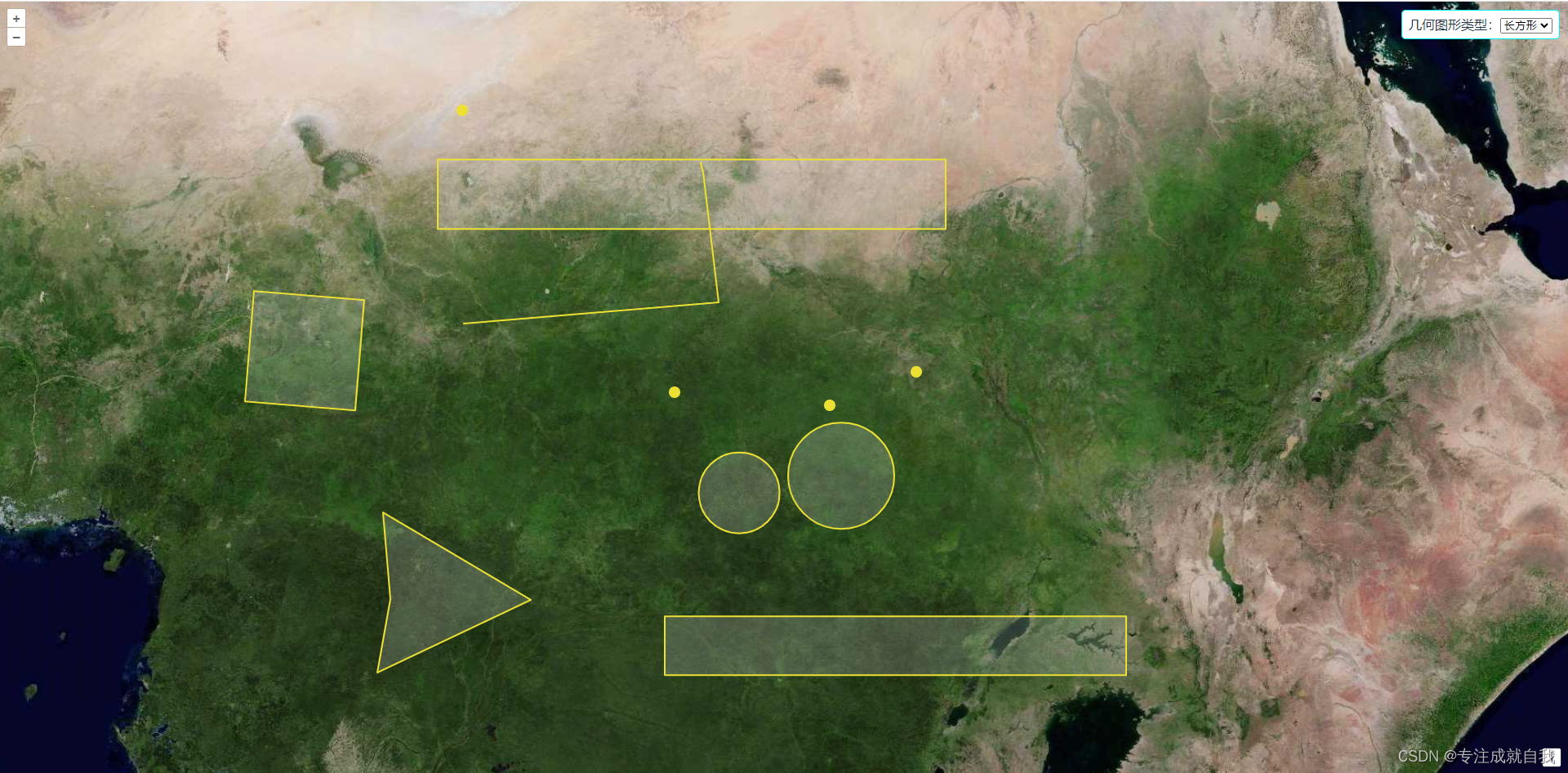
2.实现步骤
- 引用openlayers开发库。
- 加载天地图wmts瓦片地图。
- 在页面上添加几何图形绘制的功能按钮,使用下拉列表(select)设置几何图形绘制功能项,并设置其样式。其中,当“几何图形类型”为“无”时清除当前绘制的所有图形。
3.示例页面代码
<template>
<div id="map" class="imap">
</div>
<div class="menu">
<label>几何图形类型:</label>
<select id="type" v-model="typeSelect" @change="typeSelectOnChange">
<option value="">无</option>
<option value="Point">点</option>
<option value="LineString">线</option>
<option value="Polygon">多边形</option>
<option value="Circle">圆</option>
<option value="Square">正方形</option>
<option value="Box">长方形</option>
</select>
</div>
</template>
3.基本几何图形绘制的关键代码
<script setup>
// vue+openlayers之几何图形交互绘制基础与实践
import {
onMounted,
ref
} from 'vue'
import 'ol/ol.css';
import {
Map,
View
} from 'ol';
import TileLayer from 'ol/layer/Tile';
import XYZ from 'ol/source/XYZ';
import VectorLayer from "ol/layer/Vector";
import VectorSource from "ol/source/Vector";
import {
Circle,
Fill,
Stroke,
Style,
Text
} from "ol/style";
import Draw, {
createRegularPolygon
} from "ol/interaction/Draw";
import {
LinearRing,
LineString,
MultiLineString,
MultiPoint,
MultiPolygon,
Point,
Polygon,
} from 'ol/geom';
var map = null;
var draw; // 绘制对象
// 实例化一个矢量地图vector
var source = new VectorSource({
wrapX: false
})
var vector = new VectorLayer({
source: source,
style: new Style({
fill: new Fill({ //填充样式
color: 'rgba(225,225,225,0.2)'
}),
stroke: new Stroke({ //边界样式
color: '#ece034',
width: 2
}),
image: new Circle({ //点要素样式
radius: 7,
fill: new Fill({
color: '#ece034'
})
}),
})
})
onMounted(() => {
map = new Map({
target: 'map',
layers: [
new TileLayer({
source: new XYZ({
url: "你的天地图地址",
attributions: '影像底图',
crossOrigin: 'anonymous',
wrapX: false //如果设置为 false,地图在横向滚动到最右侧时不会出现重复的地图;
}),
preload: Infinity
})
],
view: new View({
//地图初始中心点
center: [0, 0],
minZoom: 2,
maxZoom: 18,
zoom: 5
})
});
window.olmap = map
map.addLayer(vector)
})
const typeSelect = ref('')
function typeSelectOnChange() {
map.removeInteraction(draw)
addInteraction()
}
//根据几何图形类型进行绘制
function addInteraction() {
var value = typeSelect.value //几何图形类型
if (value) {
if (source == null) {
source = new VectorSource({
wrapX: false
});
vector.setSource(source); //添加数据源
}
var geometryFunction, maxPoints;
if (value === 'Square') { //正方形
value = 'Circle'; //设置几何图形类型为Circle(圆形)
//设置几何图形类型,即创建正多边形
geometryFunction = createRegularPolygon(4);
} else if (value === 'Box') { //长方形
value = 'LineString'; //设置绘制类型为LineString(线)
maxPoints = 2; //设置最大点数为2
//设置几何图形类型,即设置长方形的坐标点
geometryFunction = function (coordinates, geometry) {
var start = coordinates[0];
var end = coordinates[1];
if (!geometry) {
//多边形
geometry = new Polygon([
[start, [start[0], end[1]], end, [end[0], start[1]], start]
]);
}
geometry.setCoordinates([
[start, [start[0], end[1]], end, [end[0], start[1]], start]
]);
return geometry;
};
}
//实例化交互式图形绘制控件并添加到地图容器中
draw = new Draw({
source: source, //数据源
type: /**@type{ol.geom.GeometryType}*/ (value), //几何图形类型
geometryFunction: geometryFunction, //几何图形变更时调用函数
maxPoints: maxPoints, //最大点数
style: new Style({
image: new Circle({
radius: 7,
fill: new Fill({
color: '#ece034',
}),
}),
stroke: new Stroke({ //边界样式
color: '#ece034',
width: 2
}),
}),
});
map.addInteraction(draw);
} else {
source = null;
vector.setSource(source); //清空绘制的图形
}
}
</script>






















 556
556











 被折叠的 条评论
为什么被折叠?
被折叠的 条评论
为什么被折叠?








